Sestavy Salesforce
Shrnutí
| Položka | Popis |
|---|---|
| Stav vydání | Všeobecná dostupnost |
| Produkty | Excel Power BI (sémantické modely) Power BI (toky dat) Prostředky infrastruktury (Tok dat Gen2) Power Apps (toky dat) Dynamics 365 Customer Insights Analysis Services |
| Podporované typy ověřování | Účet Salesforce |
Poznámka:
Některé funkce můžou být přítomné v jednom produktu, ale ne jiné kvůli plánům nasazení a možnostem specifickým pro hostitele.
Upozorňující
Salesforce ve výchozím nastavení nepodporuje Internet Explorer 11, který se používá jako součást ověřování pro online služby v Power Query Desktopu. Pokud chcete získat přístup k prostředí Blesku pomocí Aplikace Microsoft Internet Explorer 11, přihlaste se prosím k rozšířené podpoře. Můžete si také projít dokumentaci k Salesforce při konfiguraci Internet Exploreru. V současné době budou uživatelé z ověřování poškozeni, ale uložené přihlašovací údaje by měly fungovat až do vypršení platnosti stávajících ověřovacích tokenů. Pokud chcete tento problém vyřešit, přejděte na Povolení Microsoft Edge (Chromium) pro ověřování OAuth v Power BI Desktopu.
Požadavky
Pokud chcete použít konektor Sestavy Salesforce, musíte mít uživatelské jméno a heslo účtu Salesforce.
Měl by být také povolený přístup k rozhraní API Salesforce. Pokud chcete ověřit nastavení přístupu, přejděte na osobní stránku Salesforce, otevřete nastavení profilu a vyhledejte a zkontrolujte, jestli je zaškrtnuté políčko Povoleno rozhraní API. Upozorňujeme, že zkušební účty Salesforce nemají přístup k rozhraní API.
Podporované možnosti
- Výroba
- Vlastní
- Vlastní domény
- Přesměrování záznamů CNAME
Připojení do sestav Salesforce z Power Query Desktopu
Připojení k datům sestav Salesforce:
V seznamu datových konektorů specifických pro produkt vyberte Sestavy Salesforce a pak vyberte Připojení.
V sestavách Salesforce zvolte produkční adresu URL, pokud k přihlášení použijete produkční adresu URL
https://www.salesforce.com() Salesforce.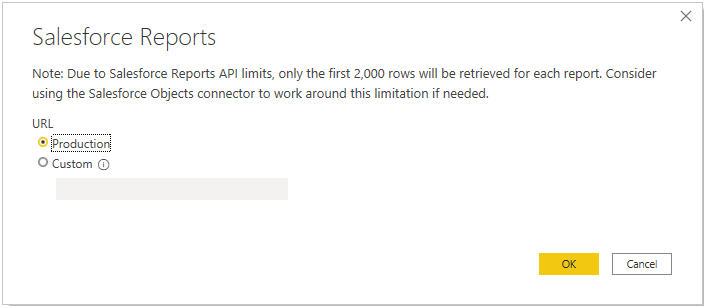
Můžete také vybrat Vlastní a zadat vlastní adresu URL pro přihlášení. Tato vlastní adresa URL může být vlastní doména, kterou jste vytvořili v Salesforce, například
https://contoso.salesforce.com. Vlastní výběr adresy URL můžete použít také v případě, že používáte vlastní záznam CNAME, který se přesměruje na Salesforce.Jakmile vyberete adresu URL, pokračujte výběrem možnosti OK .
Vyberte Přihlásit se a přihlaste se ke svému účtu Salesforce.
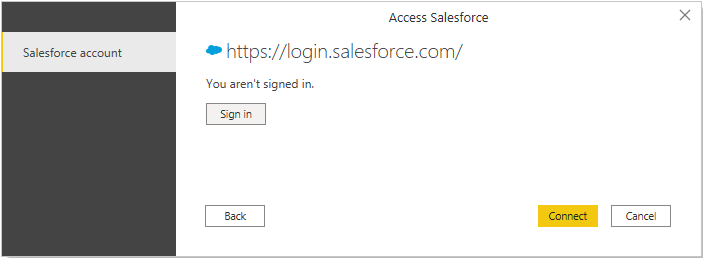
Po úspěšném přihlášení vyberte Připojení.
Pokud jste se přihlásili pomocí konkrétní aplikace poprvé, zobrazí se výzva k ověření pravosti zadáním kódu odeslaného na e-mailovou adresu. Pak se zobrazí dotaz, jestli chcete, aby aplikace, kterou používáte pro přístup k datům. Zobrazí se například dotaz, jestli chcete Power BI Desktopu povolit přístup k datům Salesforce. Vyberte Povolit.
V dialogovém okně Navigátor vyberte sestavy Salesforce, které chcete načíst. Pak můžete buď vybrat Načíst , načíst data, nebo vybrat Transformovat data a transformovat data.
Připojení k sestavám Salesforce z Power Query Online
Připojení k datům sestav Salesforce:
Ze seznamu datových konektorů specifických pro produkt vyberte sestavy Salesforce a pak vyberte Připojení.
V sestavách Salesforce zvolte adresu URL, kterou chcete použít pro připojení. Vyberte produkční adresu URL, pokud k přihlášení použijete produkční adresu URL Salesforce (
https://www.salesforce.com).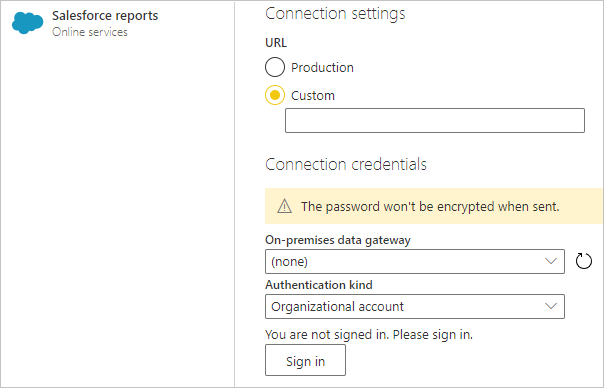
Poznámka:
V současné době možná budete muset vybrat vlastní adresu URL, zadat
https://www.salesforce.comdo textového pole a pak vybrat Production pro připojení k vašim datům.Můžete také vybrat Vlastní a zadat vlastní adresu URL pro přihlášení. Tato vlastní adresa URL může být vlastní doména, kterou jste vytvořili v Salesforce, například
https://contoso.salesforce.com. Vlastní výběr adresy URL můžete použít také v případě, že používáte vlastní záznam CNAME, který se přesměruje na Salesforce.Můžete také vybrat Zahrnout sloupce relací. Tento výběr změní dotaz zahrnutím sloupců, které můžou mít relace cizího klíče s jinými tabulkami. Pokud toto pole není zaškrtnuté, tyto sloupce se nezobrazí.
Pokud jste připojení provedli poprvé, vyberte v případě potřeby místní bránu dat.
Vyberte Přihlásit se a přihlaste se ke svému účtu Salesforce. Po úspěšném přihlášení vyberte Další.
V dialogovém okně Navigátor vyberte sestavy Salesforce, které chcete načíst. Potom výběrem možnosti Transformovat data transformujte data.
Určení verze rozhraní Salesforce API
Vyžadujeme, abyste pro použití konektoru Salesforce zadali podporovanou verzi rozhraní Salesforce API. Můžete to udělat úpravou dotazu pomocí Rozšířený editor Power Query. Například Salesforce.Data("https://login.salesforce.com/", [ApiVersion=48]).
Pokud zadáte verzi, kterou Salesforce nepodporuje, zobrazí se chybová zpráva s informací, že jste zadali nepodporovanou verzi ApiVersion.
Další informace o verzích a podpoře rozhraní Salesforce API najdete na webu Salesforce.
Známé problémy a omezení
Existuje omezení počtu polí, která může dotaz na Salesforce obsahovat. Limit se liší v závislosti na typu sloupců, počtu počítaných sloupců atd. Když se zobrazí
Query is either selecting too many fields or the filter conditions are too complicatedchyba, znamená to, že váš dotaz překročí limit. Pokud se chcete této chybě vyhnout, použijte možnost Upřesnit výběrového dotazu a zadejte pole, která opravdu potřebujete.Nastavení relace Salesforce může tuto integraci blokovat. Ujistěte se, že nastavení Uzamknout relace na IP adresu, ze které pocházejí , je zakázané.
Počet řádků, ke které máte přístup v sestavách Salesforce, je omezený na 2 000 řádků. Jako alternativní řešení tohoto problému můžete pomocí konektoru Objektů Salesforce v Power BI Desktopu načíst všechny řádky z jednotlivých tabulek a znovu vytvořit sestavy , které chcete. Spojnice objektu nemá limit 2000 řádků.
Přístup k rozhraní API Salesforce by měl být povolený. Pokud chcete ověřit nastavení přístupu, přejděte do nastavení profilu pro aktuálního uživatele a vyhledejte zaškrtávací políčko Povoleno rozhraní API.
Zkušební účty Salesforce nemají přístup k rozhraní API.
Adresy URL blesku nejsou podporované.
Další informace o interních limitech rozhraní API salesforce najdete v tématu Rychlé referenční informace k limitům a přidělením pro vývojáře Salesforce.